Это цитата сообщения shapo4ka90 Оригинальное сообщение
Торт "Черепаха"
Это цитата сообщения TamSanna Оригинальное сообщение
Странички сайта с уроками фотошопа для начинающих.
Это цитата сообщения милена70 Оригинальное сообщение
88 сайтов с Фотоэффектами Онлайн...
Мы постарались собрать полную базу сайтов с фотоэффектами для ваших фотографий, тем самым продолжая серию постов про фотоэффекты онлайн.
1. www.fotoflexer.com — редактирование фотографии
2. www.loonapix.com — эффекты, рамки
3. www.pixenate.com — редактирование фото
4. www.caption.it — лица, рамки
5. www.fotline.ws — редактирование фотографии
6. www.makeup.pho.to — ретушь портретов
7. www.flauntr.com/ — рамки
8. labs.wanokoto.jp — черно-белая фотография
9. en.fakemypic.com/ — обложки
10. www.fototrix.com — рамки
11. editor.pho.to — редактирование фото
13. www.faceinhole.com — лица
14. www.dumpr.net/ — рамки, эффекты
15. www.vramke.com — рамки
16. www.pichacks.com — эффекты
17. pikipimp.com — значки на фото
18. cartoon.pho.to — анимационное лицо
19. www.superava.ru — рамки
20. www.mapmsg.com — лица
21. blingee.com/ — анимационные эффекты
22. www.funphotobox.com — рамки
23. funny.pho.to/ — рамки
24. www.picmod.net/ — рамки
25. www.fanstudio.ru/index.html — редактирование фото
26. www.drpic.com/ — редактирование фото
27. www.frameshow.com — рамки
28. myframe.ru/ — рамки
29. photo505.com — рамки, обложки, города
30. www.avatara.biz — аватары
31. www.pixlr.com/ — редактирование фотографии
Это цитата сообщения Лариса_Гурьянова Оригинальное сообщение
Делаем коллаж в ФШ "DEA"

ПАМЯТКА НАЧИНАЮЩИМ ФОТОШОПЕРАМ
Урок для Корела, но мы постараемся сделать его в ФШ.
Это цитата сообщения Лариса_Гурьянова Оригинальное сообщение
Как работать в программе Magic Particles 3D

ПАМЯТКА НАЧИНАЮЩИМ БЛОГЕРАМ
Очень много вопросов возникает у моих ПЧ по работе с этой программой. Небольшой урок, который, надеюсь, поможет вам разобраться..))
Скачать программу Magic Particles 3D.
 [739x462]
[739x462]Это цитата сообщения Mademoiselle_Viv Оригинальное сообщение
Секреты фотошопа

Эти секреты я узнала в интернете. Буду рада разместить здесь и ваши советы! Пишите.
Итак:
1. Увеличить историю.
По умолчанию в фотошопе стоит 20 возвратов, это очень неудобно, потому что иногда нам нужно вернуться на большее количество шагов назад. Поэтому, нажмите Ctrl+K и измените 20 на столько сколько нужно, например на 100
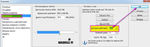 [700x219]
[700x219]2. Как найти центр любого документа
Допустим, вам нужно найти центр документа произвольного размера. Для этого сначала включите отображение линеек (Ctrl+R или меню Просмотр -> Линейки) и направляющих (Ctrl+H или меню Просмотр -> Вспомогательные элементы). Затем нужно создать новый слой и залить его любым цветом (это необязательно, но помогает визуально определить середину). Установите приближение так, чтобы весь документ помещался в рабочей области. Затем наведите курсор на вертикальную линейку, зажмите левую клавишу мыши и тащите направляющую к центру документа. При приближении к центру, направляющая будет автоматически привязана к центральной точке по горизонтали. То же следует повторить и для верхней линейки.
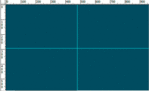 [501x307]
[501x307]3. Чтобы провести прямую линию, кликаем в точке А, затем нажимаем Shift и кликаем в точке Б.
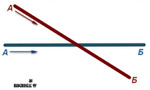 [493x296]
[493x296]4. Как найти единственно нужный слой из большого количества слоев.
Часто при выполнении коллажей в PSD-файле находится очень много слоев. И даже если они все подписаны и хорошо сгруппированы между собой, чтобы найти единственно нужный слой приходится изрядно повозиться - нужно выделить какой-то элемент, а на каком он слое неизвестно.
a)Bыбираем V (инструмент Перемещение
 [показать]). Нажимаем Ctrl и кликаем на нужный объект. Таким образом мы попадем на нужный нам слой.
[показать]). Нажимаем Ctrl и кликаем на нужный объект. Таким образом мы попадем на нужный нам слой.б) Поставить галочку вверху, на панели настроек, в параметре Автовыбор - Слой
 [457x65]
[457x65]Теперь достаточно просто кликнуть по объекту, а слой выберет сам фотошоп.
5. Если поставить здесь же поставить галочку
галочку в параметре "Показать управляющие элементы"
то будет автоматически включится режим Свободной трансформации.
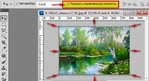 [563x307]
[563x307]6. Как поменять фон вокруг документа.
В фотошопе вокруг изображения всегда серый фон. Его можно заменить на любой другой! Для этого выберите нужный цвет в окне основного цветы, активируйте инструмент Заливка, зажмите Shift и кликните по серому фону.
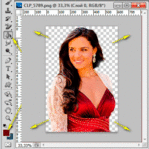 [423x424]
[423x424]7. Как получить цвет из другого документа или программы
Фотошоп позволяет при помощи стандартной пипетки (I) получить нужный цвет с рабочего стола или из других программ, например браузера.
Для этого необходимо уменьшить окно Фотошопа до минимального размера, чтобы на экране был виден нужный цвет. Затем вызвать инструмент Пипетка (I), кликнуть по документу в рабочей области фотошопа, и, не отпуская левой клавиши мыши, навести пипетку на любую нужную область экрана, за пределами редактора
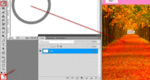 [700x374]
[700x374]8. При работе с инструментом Кисть
 [показать] для быстрой смены кисти и доступа в палитру выбора кисти достаточно щелкнуть правой кнопкой мыши в окне с изображением, и палитра отобразится прямо под курсором.
[показать] для быстрой смены кисти и доступа в палитру выбора кисти достаточно щелкнуть правой кнопкой мыши в окне с изображением, и палитра отобразится прямо под курсором.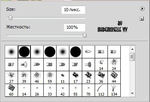 [374x255]
[374x255]9. Быстро удалить активный слой, достаточно при нажатой
клавише Alt щелкнуть на значке мусорной корзины внизу палитры слоев.
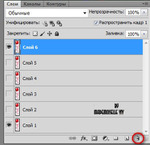 [373x362]
[373x362]10. Если нужно временно отключить
Это цитата сообщения Mademoiselle_Viv Оригинальное сообщение
Вырезаем волосы - инструмент Уточнить край в Photoshop CS5 и CS6
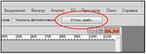 [476x174]
[476x174]Сколько не пытаюсь понять действие этого инструмента в Фотошопе, получается не то, чтобы мне хотелось! В этой статье рассказано о функции "Уточнить край" наиболее полно из всего, что я встречала в интернете, к тому же есть ссылка на видео. Сохраняю эту статью себе в дневник, чтобы потом не искать:
Это цитата сообщения MissKcu Оригинальное сообщение
Бродилка по урокам сообщества" Школа Анимации"
|
| ||||||||||
Это цитата сообщения галина5819 Оригинальное сообщение
очень сказочный и загадочный торт «Бедный еврей»
Не знаю,почему так называется,- и вид, и вкус, совсем не бедный. Несмотря на свое оригинальное название, торт «Бедный еврей» выглядит очень шикарно и совсем не похож на то, что хозяйка сэкономила на продуктах. Три слоя нежнейшего бисквита, с добавлением орехов, мака и изюма, соединены сливочным кремом. Поверхность покрыта и отделана шоколадной глазурью. Боковые поверхности покрыты бисквитной крошкой с какао-порошком.
 [700x525]
[700x525]
У этого торта очень много названий: "Наташа", "Бедный еврей", "Генерал", "Тещины именины", "Сказка". Вкус торта от названия не меняется. Очень сказочный и загадочный, вкусный торт.
Это цитата сообщения MerlettKA Оригинальное сообщение
Книга - 100 вязаных цветов крючком и спицами
100 вязаных цветов крючком и спицами
Год: 2010 Автор: Лесли Стэнфилд
Переводчик: Лисицына Т. Г.
Жанр: вязание Издательство: Арт-родник
ISBN: 978-5-404-00081-8 Язык: Русский
Количество страниц: 128
Коллекция чудесных цветов для украшения одежды, аксессуаров, подушек и покрывал. Каждый цветок из этой коллекции по-своему прекрасен. Наши мотивы можно использовать для украшения одежды и аксессуаров, а можно создавать из них необычные букеты, радующие глаз.
Все мотивы - от простых в исполнении до сложных - объединены в наглядный каталог со ссылками на соответствующие инструкции. В книге вы также найдете интересные идеи об использовании вязаных мотивов, которыми можно украсить одежду, аксессуары, упаковку для подарка и даже праздничный стол.Лесли Стэнфилд - дизайнер, сотрудничающий с целым рядом журналов по рукоделию, и автор нескольких книг по вязанию на спицах и крючком (в том числе Knitted Edgings & Trims)
Это цитата сообщения yaqut Оригинальное сообщение
ССЫЛКИ НА ПРОГРАММУ Photoshop — ГДЕ И КАК СКАЧАТЬ!!!
ССЫЛКИ НА ПРОГРАММУ Photoshop - ГДЕ И КАК СКАЧАТЬ!
ССЫЛКИ НА ПРОГРАММУ Photoshop — ГДЕ И КАК СКАЧАТЬ!!!
1.Adobe Photoshop CS3 Extended FULL (ENG+RUS)
|
Это цитата сообщения Litizija Оригинальное сообщение
Маски для фотошоп
Серия сообщений "Уроки":
Часть 1 - Adobe Photoshop 12 CS5 Extended RePack by MarioLast
Часть 2 - СДЕЛАТЬ БЕСШОВНЫЕ ФОНЫ? ЛЕГКО...
...
Часть 27 - УРОК = КАК Я ДЕЛАЮ РАЗРЕЗНУЮ РАМОЧКУ В ФОТОШОП
Часть 28 - Без заголовка
Часть 29 - Маски для фотошоп
Это цитата сообщения Mademoiselle_Viv Оригинальное сообщение
Секреты фотошопа

Эти секреты я узнала в интернете. Буду рада разместить здесь и ваши советы! Пишите.
Итак:
1. Увеличить историю.
По умолчанию в фотошопе стоит 20 возвратов, это очень неудобно, потому что иногда нам нужно вернуться на большее количество шагов назад. Поэтому, нажмите Ctrl+K и измените 20 на столько сколько нужно, например на 100
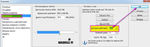 [700x219]
[700x219]2. Как найти центр любого документа
Допустим, вам нужно найти центр документа произвольного размера. Для этого сначала включите отображение линеек (Ctrl+R или меню Просмотр -> Линейки) и направляющих (Ctrl+H или меню Просмотр -> Вспомогательные элементы). Затем нужно создать новый слой и залить его любым цветом (это необязательно, но помогает визуально определить середину). Установите приближение так, чтобы весь документ помещался в рабочей области. Затем наведите курсор на вертикальную линейку, зажмите левую клавишу мыши и тащите направляющую к центру документа. При приближении к центру, направляющая будет автоматически привязана к центральной точке по горизонтали. То же следует повторить и для верхней линейки.
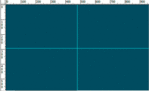 [501x307]
[501x307]3. Чтобы провести прямую линию, кликаем в точке А, затем нажимаем Shift и кликаем в точке Б.
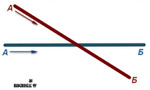 [493x296]
[493x296]4. Как найти единственно нужный слой из большого количества слоев.
Часто при выполнении коллажей в PSD-файле находится очень много слоев. И даже если они все подписаны и хорошо сгруппированы между собой, чтобы найти единственно нужный слой приходится изрядно повозиться - нужно выделить какой-то элемент, а на каком он слое неизвестно.
a)Bыбираем V (инструмент Перемещение
 [показать]). Нажимаем Ctrl и кликаем на нужный объект. Таким образом мы попадем на нужный нам слой.
[показать]). Нажимаем Ctrl и кликаем на нужный объект. Таким образом мы попадем на нужный нам слой.б) Поставить галочку вверху, на панели настроек, в параметре Автовыбор - Слой
 [457x65]
[457x65]Теперь достаточно просто кликнуть по объекту, а слой выберет сам фотошоп.
5. Если поставить здесь же поставить галочку
галочку в параметре "Показать управляющие элементы"
то будет автоматически включится режим Свободной трансформации.
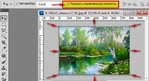 [563x307]
[563x307]6. Как поменять фон вокруг документа.
В фотошопе вокруг изображения всегда серый фон. Его можно заменить на любой другой! Для этого выберите нужный цвет в окне основного цветы, активируйте инструмент Заливка, зажмите Shift и кликните по серому фону.
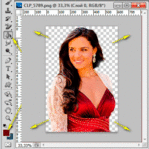 [423x424]
[423x424]7. Как получить цвет из другого документа или программы
Фотошоп позволяет при помощи стандартной пипетки (I) получить нужный цвет с рабочего стола или из других программ, например браузера.
Для этого необходимо уменьшить окно Фотошопа до минимального размера, чтобы на экране был виден нужный цвет. Затем вызвать инструмент Пипетка (I), кликнуть по документу в рабочей области фотошопа, и, не отпуская левой клавиши мыши, навести пипетку на любую нужную область экрана, за пределами редактора
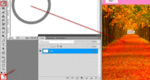 [700x374]
[700x374]8. При работе с инструментом Кисть
 [показать] для быстрой смены кисти и доступа в палитру выбора кисти достаточно щелкнуть правой кнопкой мыши в окне с изображением, и палитра отобразится прямо под курсором.
[показать] для быстрой смены кисти и доступа в палитру выбора кисти достаточно щелкнуть правой кнопкой мыши в окне с изображением, и палитра отобразится прямо под курсором.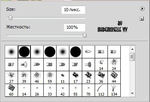 [374x255]
[374x255]9. Быстро удалить активный слой, достаточно при нажатой
клавише Alt щелкнуть на значке мусорной корзины внизу палитры слоев.
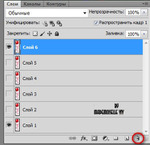 [373x362]
[373x362]10. Если нужно временно отключить
Это цитата сообщения yaqut Оригинальное сообщение
Замечательный сайт, где можно найти музыку на любой вкус
 [572x76] [572x76]
|
Это цитата сообщения ALLA_KORN Оригинальное сообщение
ЧТО ПРИГОТОВИТЬ ИЗ ФАРША? 5 ЛУЧШИХ РЕЦЕПТОВ
|
В чем преимущество мясного фарша по сравнению с тем же мясом, но порезанным кусочками? Все очень просто – мясной фарш готовится гораздо быстрее, что очень ценно, учитывая высокую занятость современных хозяюшек. Что приготовить из фарша?
Кроме того, существует огромное множество самых разных блюд, в состав которых входит фарш. Итак, что приготовить из фарша? Предлагаем первый вариант блюда из фарша. Попробуйте приготовить запеканку с мясом и грибами. Блюдо отличается прекрасным вкусом, очень сытное и простое в приготовлении. Запеканка из фарша с грибамиДля приготовления запеканки с мясом и грибами вам понадобится:
|
Это цитата сообщения Viva-Scarlett Оригинальное сообщение
Моя бродилка :)
 [показать]
[показать] [показать]
[показать] [показать]
[показать] [показать]
[показать] [показать]
[показать] [показать]
[показать]
 [показать]
[показать] [показать]
[показать] [показать]
[показать]







Это цитата сообщения Oksana_Hilles Оригинальное сообщение
Программа расчет выкройки вязания
Вязание – это модно!
Вязание – это эксклюзивная вещь своими руками!
Вязание руками – это умиротворение!
Вязание на машине – готовое изделие за считанные часы!
Имея небольшой навык в вязании с помощью данного ресурса можно связать довольно сложное изделие.
С чего начать?
1. Выбрать модель для вязания по каталогу на сайте, по журналу или самостоятельно, подобрав узор для вязания, исходя из Вашего вкуса, способностей и разнообразия каталога моделей для расчета.
2. Выбрать подходящую пряжу.
3. Снять мерки для того, чтобы выбранная Вами модель удачно села на Вашу фигуру. Если Вы затрудняетесь снять мерки самостоятельно, можно воспользоваться таблицей стандартных размеров.
4. Связать контрольный образец для расчета плотности вязания.
5. Рассчитать модель, получив распечатку с указанием числа набранных петель, количества рядов, убавок/прибавок. Каталог моделей для расчета регулярно пополняется.
На сайте предложены два типа программ по расчету выкроек вязания.
Первый тип программы расчета вязания более прост в использовании:
 [показать]
[показать]











